Si su PC con Windows sufre un Error de pantalla azul de la muerte (BSOD), es una señal de que su PC se ha vuelto inestable. Archivos corruptos, controladores desactualizados, hardware defectuoso: todos pueden causar la aparición de un error BSOD. Estos a menudo vienen con nombres de error inusuales, como un BSOD de "corrupción de pila en modo kernel".
Un error BSOD de corrupción de pila en modo kernel, en particular, generalmente apunta a un problema con los controladores de la tarjeta gráfica o el hardware, o (con menos frecuencia) archivos de sistema corruptos. Si le resulta difícil corregir este error BSOD en particular, puede solucionar el problema siguiendo los pasos a continuación.
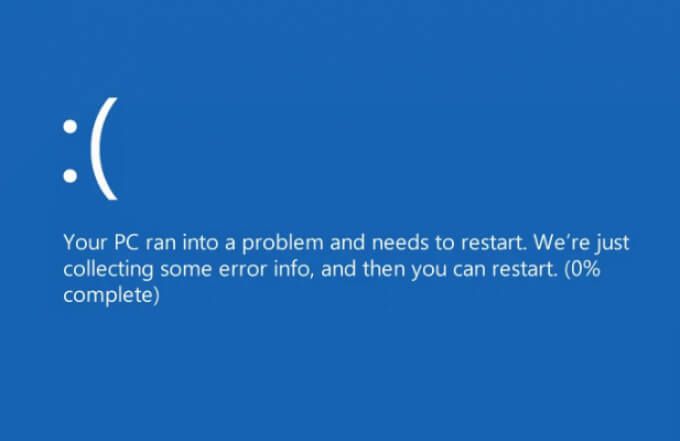
¿Qué causa un BSOD de corrupción de montón en modo kernel en Windows 10?
Mientras que otros BSOD Los errores (como un detener el proceso crítico del código murió BSOD) son bastante comunes y tienen varias causas posibles, un BSOD de corrupción de pila en modo kernel es un error más específico. En muchos casos, generalmente se informa después de un uso intensivo de una tarjeta gráfica o el conjunto de chips de gráficos integrados.
El uso de la GPU en este nivel generalmente es causado por juegos de PC, ciertos tipos de minería de criptomonedas o por ciertos niveles altos de aplicaciones científicas de intensidad. Si bien sigue siendo poco común, un error de BSOD de corrupción de montón en modo kernel le impedirá usar su PC (aunque no debería causar un bucle de arranque ).

La causa del error por lo general se puede rastrear a un error obsoleto, o de otra manera controlador de tarjeta gráfica dañado. Puede confirmar esto usando el Visor de eventos y resolverlo cambiando a un controlador más nuevo o volviendo a un controlador anterior si el problema ocurre después de una actualización reciente.
También debe asegurarse de que ' ve instaló una nueva tarjeta gráfica correctamente, ya que esto también podría causar un BSOD de corrupción de montón en modo kernel. Una placa base puede venir con diferentes ranuras PCI-E con velocidades o estándares diferentes (por ejemplo, PCI-E 3.0 vs 4.0) que su GPU puede no admitir, o deshabilitar ciertas ranuras mientras se usa otra.
In_content_1 all: [300x250] / dfp: [640x360]->También puede comprobar que los archivos de su sistema no están t dañado con las herramientas SFC y DISM. Si esto no funciona, es posible que deba restablecer la instalación de Windows 10 y comenzar de nuevo con una nueva configuración.
Por supuesto, si su hardware está fallando de alguna manera, elimínelo o reemplácelo puede ser la única forma de asegurarse de que su PC vuelva a estabilizarse. Cualquiera sea la causa, debería poder resolver el problema en muchos casos siguiendo los pasos a continuación.
Consulte el Visor de eventos para obtener información adicional
Si Si no está seguro de la causa de un BSOD de corrupción de montón en modo kernel, podría valer la pena consultar los registros de errores de su PC para obtener más información. Para hacer esto, deberá utilizar el Visor de eventos.
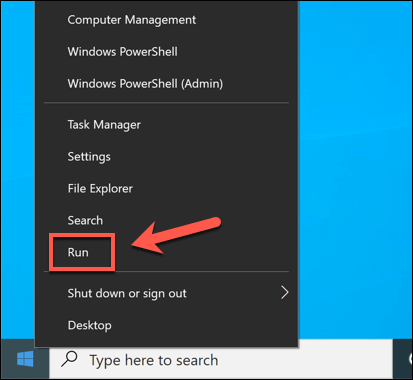
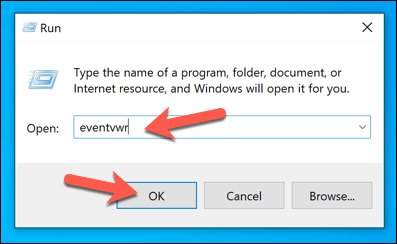
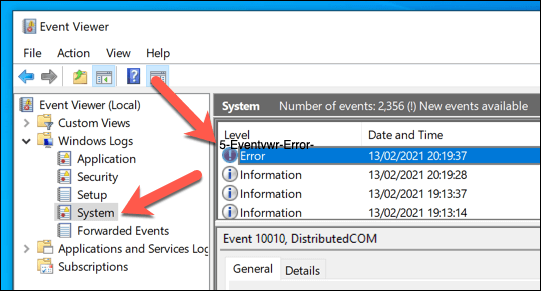
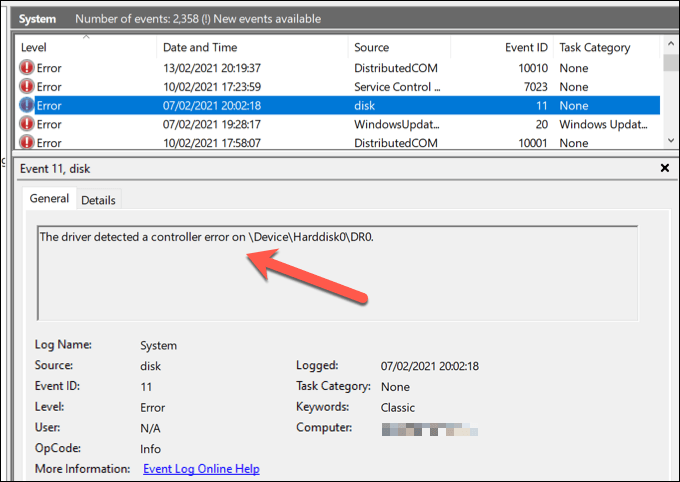
Puede también use otra información, como Archivos de volcado BSOD, como parte del proceso de resolución de problemas de un error BSOD de corrupción de montón en modo kernel. Si bien esto puede requerir una investigación adicional, puede ayudarlo a determinar si el problema está relacionado con el software o el hardware.
Verifique si hay actualizaciones del sistema y del controlador
Controlador Los problemas (ya sea desactualizado, faltante o plagado de errores) son la causa más probable de un error BSOD de corrupción de pila en modo kernel. Para resolver el problema, deberá buscar nuevas actualizaciones de controladores. También es una buena idea asegurarse de que Windows esté completamente actualizado con las últimas correcciones de errores instaladas.
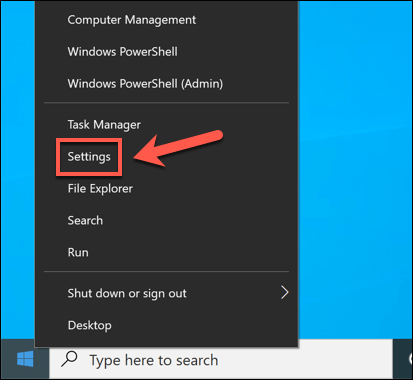
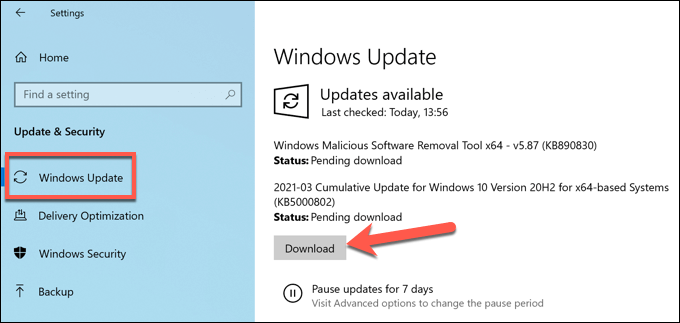
Reinicie su PC una vez que se instalen las actualizaciones para asegurarse de que el proceso se complete correctamente. Deberá consultar el sitio web del fabricante para obtener controladores de tarjetas gráficas más recientes, especialmente si está utilizando una tarjeta gráfica lanzada recientemente, ya que Microsoft lanza nuevas actualizaciones de controladores mucho más tarde de lo que lo hará un fabricante.
Por ejemplo, si tiene un Tarjeta gráfica NVIDIA, deberá visitar el Sitio web de NVIDIA y buscar su modelo de tarjeta gráfica, luego descargar e instalar el último controlador disponible.
Revertir a un controlador de gráficos anterior
Si bien la instalación de un controlador nuevo suele ser una buena forma de resolver un BSOD de corrupción de montón en modo kernel, también puede ser la causa de eso. Los controladores nuevos (especialmente los del sitio web del fabricante) pueden tener errores imprevistos que podrían impedir que su GPU funcione correctamente.
Una buena forma de resolver esto es revertir el controlador. Windows le permite volver rápidamente al controlador anterior en el Administrador de dispositivos. Si su PC no se inicia correctamente, es posible que deba reiniciar Windows en modo seguro para permitirle hacer esto.
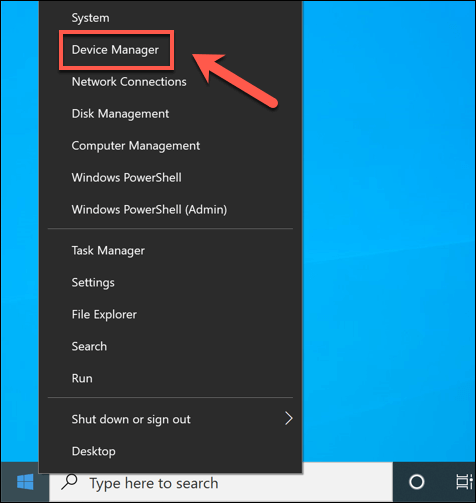
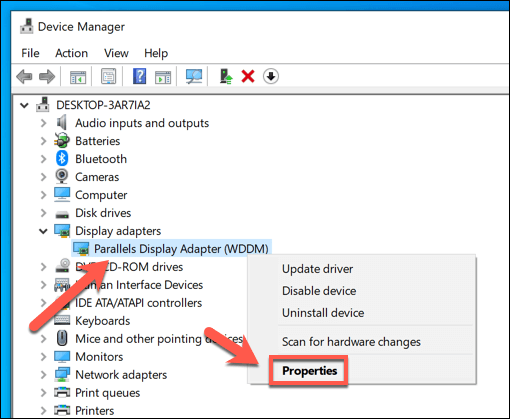
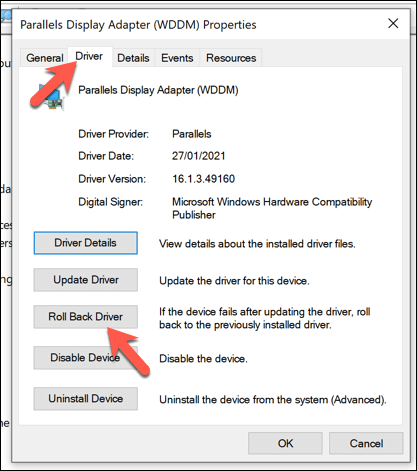
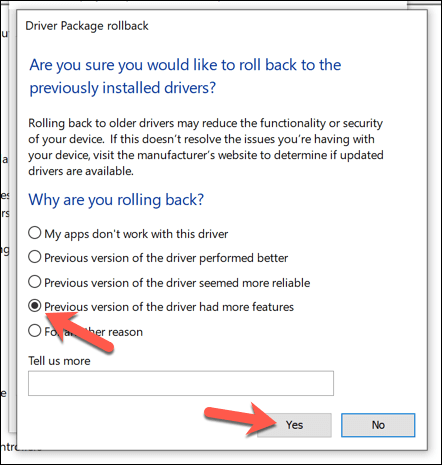
Ejecutar el Comprobador de archivos del sistema y DISM en Windows PowerShell
Antes de considerar más drástico opciones, es posible que pueda restaurar su PC ejecutando varias herramientas de reparación del sistema, como el Comprobador de archivos del sistema y las herramientas DISM, en Windows PowerShell.
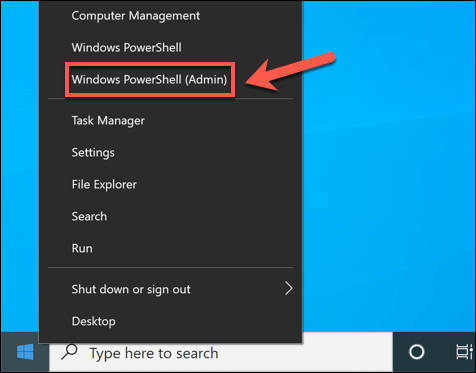
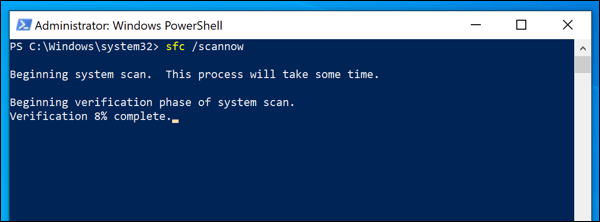
Solución de problemas adicional
Los pasos anteriores debería ayudar a restaurar un BSOD de corrupción de montón en modo kernel en la mayoría de los casos. Desafortunadamente, si su PC permanece inestable, podría indicar problemas más profundos, como un hardware defectuoso. Deberá considerar pasos adicionales, como reinstalar Windows 10 o actualizar su hardware.
Sin embargo, una buena manera de asegurarse de que su PC permanezca estable es Realice un mantenimiento regular. Puede comenzar mantener Windows actualizado con las últimas actualizaciones de funciones y correcciones de errores, buscando malware con regularidad, así como asegurarse de que su PC se mantenga fría limpiando los ventiladores de la caja algunos meses.